
Mutarea și editarea obiectelor utilizând lista de obiecte în Keynote pe Mac
Lista de obiecte este utilă pentru gestionarea amplasării obiectelor (casete de text, linii, forme, imagini, diagrame și tabele) într-o prezentare și pentru selectarea pe un diapozitiv a unor obiecte ce ar putea fi dificil de selectat (deoarece sunt plasate în spate sau grupate cu alte obiecte).
În lista de obiecte, acestea sunt afișate în ordinea de stratificare în care apar pe diapozitive (numită și stivă). Puteți să selectați obiecte în lista de obiecte, apoi să le grupați, să le blocați sau să le mutați în stivă sau pe alt diapozitiv. Puteți căuta obiecte în listă după nume. Pentru a diferenția mai ușor obiectele din listă, puteți de asemenea să le editați numele.
Vizualizarea obiectelor din lista de obiecte
Pentru a vedea lista de obiecte, Keynote trebuie să fie în vizualizarea Doar diapozitiv sau Navigator.
Faceți clic pe
 , apoi alegeți Afișează lista de obiecte.
, apoi alegeți Afișează lista de obiecte.Selectați Ascunde lista de obiecte atunci când doriți să închideți lista.
În navigatorul de diapozitive, selectați diapozitivele cu obiectele pe care doriți să le vizualizați.
Toate obiectele din diapozitivele selectate apar în lista de obiecte, cu excepția obiectelor aranjament de diapozitiv din aranjamentul de diapozitiv care nu sunt substituente și a obiectelor care sunt imbricate într-o casetă de text sau formă.
Dacă lista de obiecte nu include toate obiectele pe care vă așteptați să le vedeți, poate fi necesar să modificați modul ei de filtrare.
Mutarea unui obiect în ordinea de stratificare (stivă)
Trageți obiectul deasupra sau dedesubtul altui obiect din listă.
De asemenea, puteți să selectați mai multe obiecte, iar apoi să le trageți în listă.
Pentru informații suplimentare despre stratificarea obiectelor, consultați Stratificarea, gruparea și blocarea obiectelor în Keynote pe Mac.
Notă: Chiar dacă lista de obiecte este deschisă, puteți muta obiecte direct pe un diapozitiv. Acest lucru este posibil chiar și pentru obiectele care nu apar în lista de obiecte, dar apar pe un diapozitiv.
Mutarea unui obiect pe alt diapozitiv
În navigatorul de diapozitive, selectați diapozitivele pe care doriți să le editați.
În lista de obiecte, trageți obiectul de pe un diapozitiv pe altul, plasându-l în ordinea în care doriți să apară pe noul diapozitiv.
De asemenea, puteți să selectați mai multe obiecte, iar apoi să le trageți.
Dacă nu vedeți obiectele așteptate, este posibil să trebuiască să modificați filtrarea de pe lista de obiecte.
De asemenea, puteți să copiați și să lipiți un obiect din altă prezentare deschisă sau să trageți o imagine sau alt obiect dintr-un browser web sau de pe computer.
Crearea și editarea grupurilor
Efectuați una dintre următoarele acțiuni:
Crearea unui grup: Faceți Comandă-clic pe obiecte pentru a le selecta, apoi faceți Control-clic pe unul dintre obiectele selectate și alegeți Grupează din meniul de scurtături.
Blocarea sau deblocarea unui grup: Faceți clic pe pictograma lacăt din dreapta numelui grupului.
Afișarea sau ascunderea obiectelor dintr-un grup: Faceți clic pe săgeata de dezvăluire de lângă numele grupului.
Adăugarea unui obiect la un grup: Trageți obiectul între două obiecte din grupul respectiv. De asemenea, puteți să copiați și să lipiți un obiect din altă prezentare deschisă sau să trageți o imagine sau alt obiect dintr-un browser web sau de pe computer.
Eliminarea unui obiect dintr-un grup: Trageți obiectul deasupra numelui grupului sau dedesubt și la stânga grupului.
Degruparea obiectelor: Faceți Control-clic pe grup, apoi alegeți Degrupează din meniul de scurtături.
Pentru mai multe informații, consultați Stratificarea, gruparea și blocarea obiectelor în Keynote pe Mac.
Filtrarea listei de obiecte după tipul de obiect
Puteți filtra lista de obiecte pentru a afișa doar anumite tipuri de obiecte, cum ar fi forme, casete de text sau tabele. Filtrarea se aplică doar listei de obiecte și nu afectează obiectele care apar pe diapozitive.
Filtrarea listei: Faceți clic pe butonul Filtru din partea de jos a listei de obiecte, apoi selectați tipurile de obiecte care doriți să fie afișate. Dacă selectați un tip de obiect aflat într-un grup de obiecte de pe alt diapozitiv, grupul respectiv apare în lista de obiecte.
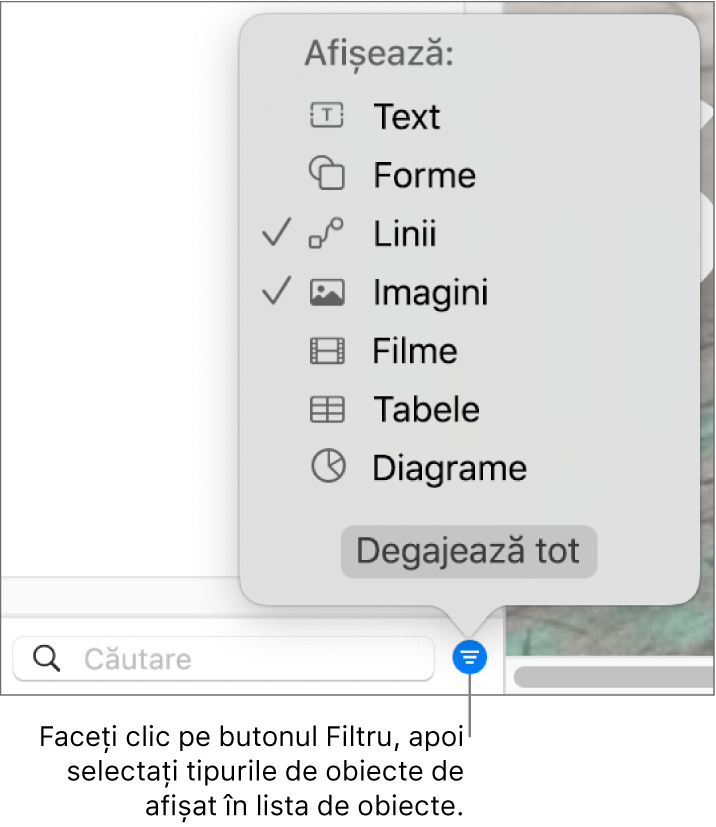
Modificarea filtrării: Faceți clic pe butonul Filtru, apoi alegeți alte tipuri de obiecte.
Eliminarea unui tip de obiect: Deselectați‑l în meniu.
Eliminarea tuturor filtrelor și revenirea la lista completă de obiecte: Faceți clic pe butonul Degajează tot.
Redenumirea unui obiect din lista de obiecte
În mod implicit, casetele de text din lista de obiecte au un nume format din primele cuvinte pe care le conțin, iar celelalte obiecte sunt etichetate conform tipului lor (formă, tabel, diagramă etc.). Puteți redenumi orice obiect pentru a-l identifica mai ușor în listă.
Faceți dublu clic pe numele obiectului și introduceți un nume nou.
Dacă obiectul este blocat, faceți clic mai întâi pe pictograma de blocare de lângă numele obiectului pentru a-l debloca.
Filtrarea listei de obiecte după numele obiectelor
Puteți utiliza câmpul de căutare din partea de jos a listei de obiecte pentru a filtra lista de obiecte după numele obiectelor.
Selectați diapozitivele în care doriți să căutați.
Introduceți un nume întreg parțial în câmpul Căutare din partea de jos a listei de obiecte.
Obiectele cu nume care corespund de pe diapozitivele selectate sunt afișate pe lista de obiecte.
Dacă nu vedeți obiectele așteptate, este posibil să trebuiască să modificați filtrarea de pe lista de obiecte.
Modificarea dimensiunii miniaturilor și numelor din lista de obiecte
Alegeți Keynote > Preferințe > General, apoi selectați sau deselectați caseta de validare de lângă opțiunea „Afișează miniaturi mai mici în lista obiectelor”.
Utilizarea tastaturii pentru a naviga în lista obiectelor
Faceți dublu clic în stânga pictogramei unui obiect (nu pe numele obiectului) pentru a începe navigarea.
Efectuați una dintre următoarele acțiuni:
Deplasarea în sus sau în jos în lista de obiecte: Apăsați tasta Săgeată sus sau Săgeată jos. Obiectele sunt evidențiate în lista de obiecte pe măsură ce derulați în sus sau în jos.
Editarea numelui unui obiect: Evidențiați un obiect, apoi apăsați Retur.
Extinderea sau restrângerea unui grup: Evidențiați grupul, apoi apăsați tasta Săgeată dreapta sau Săgeată stânga.
Selectarea obiectului evidențiat pe diapozitiv: Apăsați Tab.
Lista de obiecte prezintă obiectele aranjament de diapozitiv substituente din aranjamentele de diapozitive pe care le utilizați, dar nu prezintă obiectele care nu sunt substituente. Puteți în continuare să mutați obiectele proprii în fața sau în spatele oricărui obiect din aranjamentul de diapozitiv (chiar dacă nu apare în lista de obiecte) atât timp cât este bifată caseta de validare “Permite stratificarea” pentru acel aranjament de diapozitiv. Pentru informații despre lucrul cu obiectele din aranjamentul de diapozitiv, consultați Adăugarea și editarea aranjamentelor de diapozitive în Keynote pe Mac.